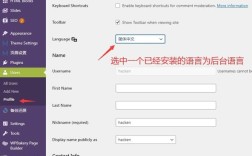管理系统(DedeCMS)是国内广泛使用的建站程序之一,其前台发布文章功能是网站内容更新的核心操作,对于网站管理员或内容编辑而言,掌握前台发布文章的方法不仅能提升工作效率,还能确保内容规范、快速上线,以下将从准备工作、发布步骤、高级功能及注意事项等方面,详细解析织梦前台发布文章的全流程。
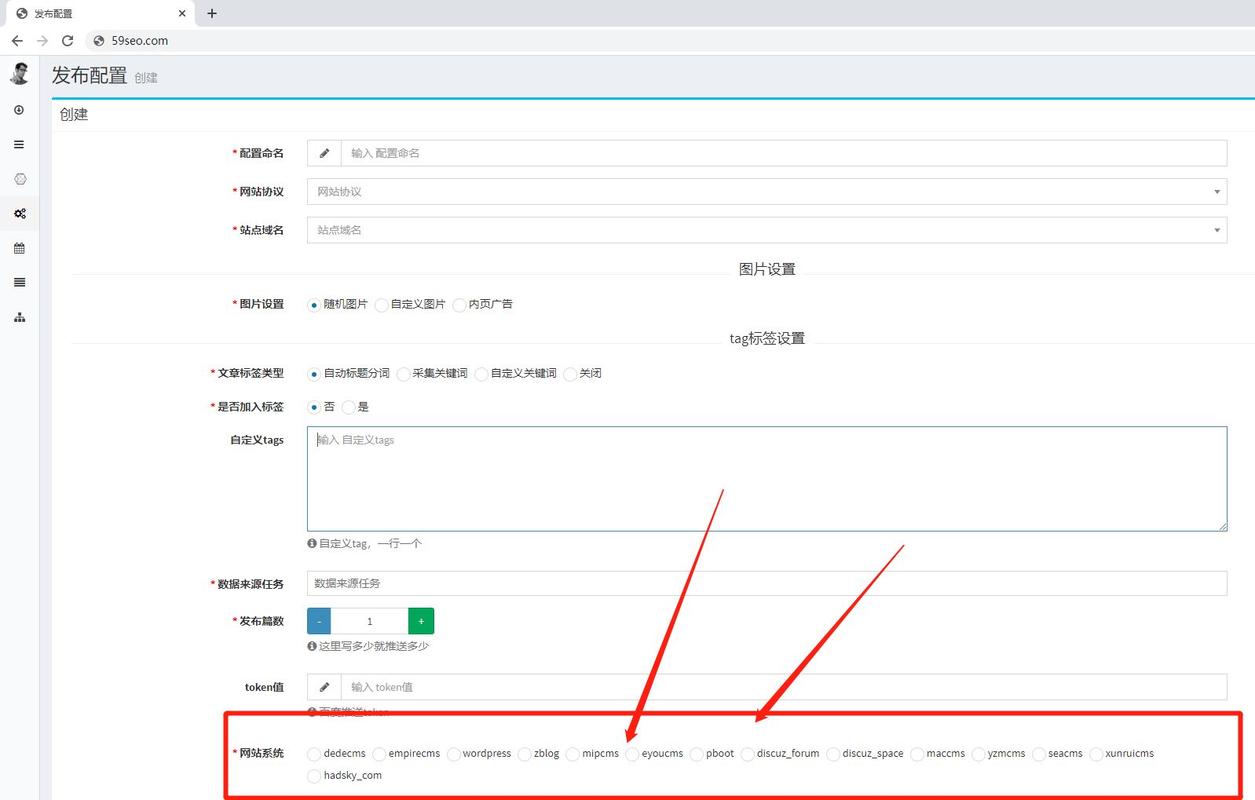
(图片来源网络,侵删)
发布前的准备工作
在开始发布文章前,需确保已完成以下设置,以避免发布过程中出现错误:
- 登录前台账号:使用具有发布权限的账号登录网站前台,通常管理员或编辑角色拥有此权限,若账号无发布权限,需联系后台管理员在“用户管理”中调整权限。
- 检查栏目设置:确认目标栏目是否允许前台发布,且栏目类型为“普通栏目”(非外部链接或单页栏目),若栏目未开启前台发布功能,需在后台“栏目管理”中编辑该栏目,勾选“允许会员发布”选项(若为会员投稿模式,还需设置投稿权限)。
- 素材:提前整理好文章标题、正文内容、图片、附件等素材,确保内容符合网站定位及规范,图片需提前压缩并命名规范,避免使用特殊字符。
前台发布文章的具体步骤
进入发布页面
登录前台后,通过以下路径进入文章发布页面:
- 通用入口:点击网站导航栏的“发布文章”“我要投稿”或类似按钮(具体名称取决于网站模板设置)。
- 栏目入口:直接点击目标栏目(如“新闻动态”“技术分享”),进入栏目列表页后,点击“发布文章”按钮。
填写文章基本信息
发布页面包含多个必填和选填项,需根据实际情况填写:
- :输入简洁明了的标题,建议控制在30字以内,避免使用特殊符号,标题是用户搜索和点击的关键,需包含核心关键词。
- 所属栏目:从下拉菜单中选择文章所属的正确栏目,若勾选“自动选择栏目”或网站已设置默认栏目,可省略此步,若文章需多栏目展示,需在后台设置“交叉栏目”权限。
- :在编辑器中输入正文内容,织梦默认使用HTML编辑器,支持文字格式化(加粗、斜体、颜色)、插入链接、图片等操作,若需切换为可视化编辑器,可点击编辑器工具栏的“源代码”或“设计”按钮。
插入媒体与附件
- 图片插入:点击编辑器工具栏的“插入图片”按钮,可选择“本地上传”(需提前上传图片到网站服务器)或“远程图片”(输入图片URL),上传时需设置图片描述、alt属性(利于SEO),并选择缩略图生成规则(如“大图”“中图”“小图”)。
- 附件上传:若文章包含文档、视频等附件,点击“附件上传”按钮,选择本地文件并设置附件名称和下载权限(如会员可见或公开下载)。
设置文章属性与SEO
- 文章属性:勾选“推荐”“头条”“置顶”等属性(根据栏目权限决定是否可选),例如头条文章可在首页突出显示。
- SEO优化:填写“文章关键词”(用逗号分隔,3-5个为宜)、“(100-200字,用于搜索引擎展示和列表页描述),提升文章的搜索排名。
预览与提交
- 预览文章:点击“预览”按钮,检查标题、内容、图片排版等是否符合预期,避免错别字或格式错误。
- 提交文章:确认无误后,点击“提交”按钮,若栏目设置为“审核模式”,文章将提交至后台待审核;若为“直接发布”,文章将立即上线。
高级功能与注意事项
高级功能使用
- 自定义字段:若栏目设置了自定义字段(如“作者来源”“发布时间”),需在发布页面补充填写相关信息,自定义字段需在后台“字段管理”中提前配置。
- 定时发布:部分织梦版本支持“定时发布”功能,可在发布页面设置发布时间,文章将在指定时间自动上线。
- 联动类型:若栏目涉及联动类型(如“省份-城市”),需按顺序选择对应选项,确保数据关联正确。
注意事项合规性**:避免发布敏感、违规内容,以免导致网站被处罚。
- 图片优化:图片大小建议控制在2MB以内,格式优先选择JPG或PNG,提升页面加载速度。
- 权限管理:前台发布权限需严格控制,防止恶意用户发布垃圾信息。
- 备份操作:重要文章发布前,建议通过编辑器的“复制”功能备份内容,避免误操作导致内容丢失。
相关问答FAQs
问题1:前台发布文章时提示“没有权限”怎么办?
解答:此问题通常由两种原因导致:一是当前账号未获得对应栏目的发布权限,需联系后台管理员在“用户管理”中为账号授权;二是目标栏目未开启“允许前台发布”选项,需在后台“栏目管理”中编辑该栏目,勾选“允许会员发布”并保存设置。
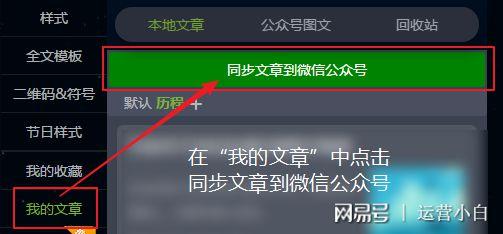
(图片来源网络,侵删)
问题2:如何在前台发布文章时自动生成缩略图?
解答:织梦默认支持自动提取文章第一张图片作为缩略图,需确保栏目设置中“缩略图默认方式”为“自动提取”,若需手动设置,可在发布页面点击“缩略图”选项,上传本地图片或输入远程图片URL,需检查编辑器插入图片时是否勾选“设置为缩略图”选项,以确保缩略图生成成功。
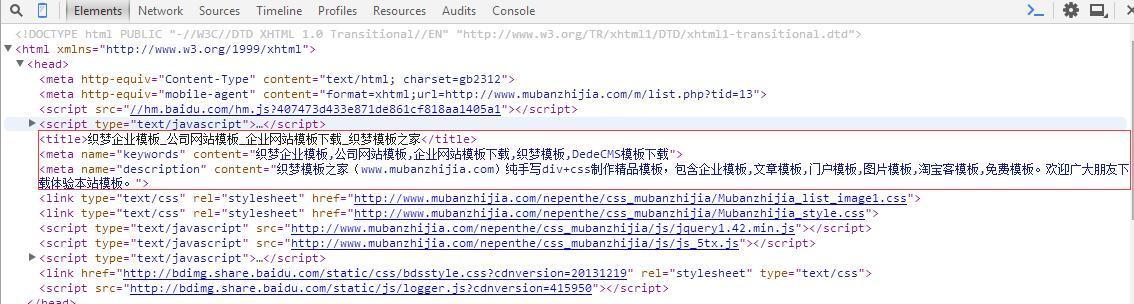
(图片来源网络,侵删)